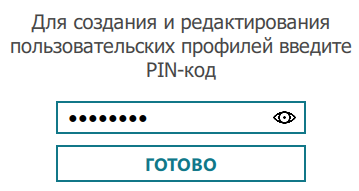...
3) Щелкните по названию необходимого устройства Рутокен.
| Info |
|---|
PIN-код Рутокена по умолчанию 12345678. |
4) На вкладке Ввести PIN-код введите PIN-код выбранного устройства Рутокен и нажмите Готово. В окне утилиты отобразится вкладка для работы с пользовательским профилем.
5) Щелкните по ссылке Добавьте один прямо сейчас или Добавить профиль.
6) Щелкните по имени пользователя. Откроется окно для генерации пароля для входа в ОС и привязки профиля к устройству Рутокен.
7) Если Рутокен Логон установлен на компьютер, который находится в домене, то для того, чтобы на экране для входа в систему отображались все пользователи, необходимо изменить локальную групповую политику. Этот процесс описан в разделе.
8) В поле Текущий пароль учетной записи Windows введите пароль для входа в ОС.
...